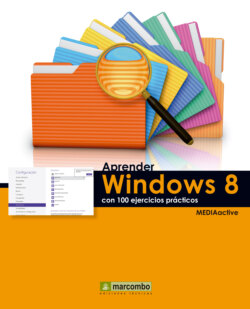Читать книгу Aprender Windows 8 con 100 ejercicios prácticos - MEDIAactive - Страница 27
На сайте Литреса книга снята с продажи.
Оглавление| 021 | Utilizar las fichas contextuales |
COMO SE HA VISTO EN EL EJERCICIO anterior, el Explorador del nuevo Windows 8 ha cambiado su interfaz para ofrecer la Cinta de opciones, un elemento de organización que facilita la localización de las funciones y herramientas de trabajo con archivos más habituales. Las fichas que aparecen en la Cinta dependen del elemento seleccionado. Al igual que en Office 2007 y 2010, las llamadas fichas contextuales o dinámicas de la Cinta aparecerán al seleccionar determinados archivos como imágenes o archivos ejecutables, por ejemplo.
1 Empezamos el ejercicio con el Explorador de archivos abierto y mostrando el contenido del elemento Bibliotecas. Haga clic sobre la carpeta Imágenes. Las fichas contextuales se distinguen de las normales porque aparecen en un nivel superior, tienen otro color e incluyen una o varias subfichas.
2 Compruebe que además de las fichas habituales, ha aparecido en la Cinta de opciones una nueva ficha, Herramientas de biblioteca, que a su vez contiene una subficha denominada Administrar. Pulse sobre esa pestaña para ver las herramientas que esconde esta ficha contextual.
3 En este caso, la ficha incluye un grupo con las herramientas de administración de bibliotecas habituales. Pulse el botón Administrar biblioteca. Las herramientas incluidas en las fichas de la Cinta de opciones se encuentran distribuidas en diferentes grupos o categorías en función de su finalidad.
4 Se abre así el cuadro Ubicaciones de biblioteca Imágenes, desde el que podemos añadir nuevas carpetas a la biblioteca. Salga de este cuadro pulsando el botón Cancelar.
5 Puede darse el caso de que en la Cinta de opciones convivan varias fichas contextuales. Veamos un ejemplo. Abra con un doble clic la carpeta Imágenes y seleccione una de las carpetas de imágenes que tenga almacenadas en su equipo.
6 Compruebe que, efectivamente, a la ficha contextual Herramientas de biblioteca, se ha añadido la ficha contextual Herramientas de imagen, que también incluye la subficha Administrar. Actívela. Las fichas contextuales incluyen herramientas de trabajo propias del elemento seleccionado.
7 En el momento de redactar estas líneas, Windows nos ofrece en esta subficha cinco herramientas: las que permiten rotar la imagen seleccionada hacia la izquierda o hacia la derecha y las que permiten mostrar las imágenes a modo de presentación, establecerlas como fondo de escritorio y elegir dónde queremos reproducirlas. Pulse el botón Presentación.
8 Para salir del modo de presentación, pulse la tecla Escape.
9 Sepa que las fichas contextuales también pueden minimizarse haciendo doble clic sobre sus pestañas. Para acabar este sencillo ejercicio, regrese al elemento Bibliotecas pulsando sobre él en el Panel de navegación y deseleccione la biblioteca Imágenes pulsando en una zona libre del Explorador.